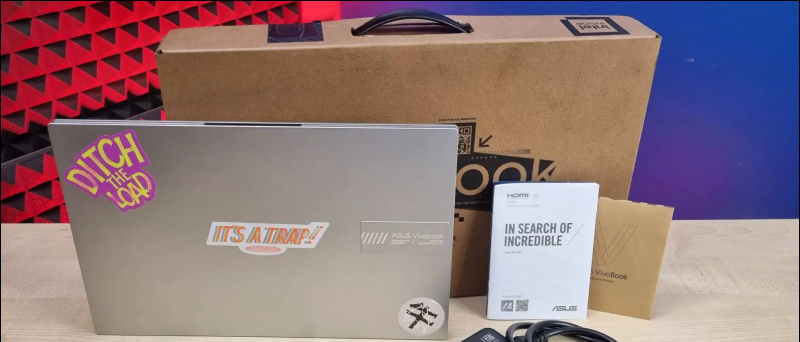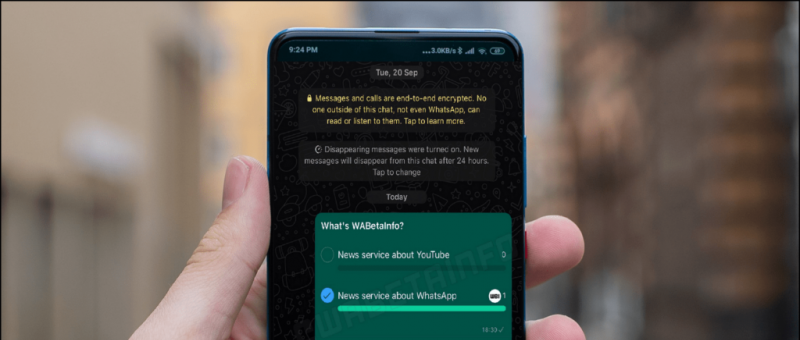اب تک، آپ اپنے آئی فون پر سری کو متحرک کرنے کے لیے بدنام زمانہ جملہ 'Hey Siri' استعمال کر سکتے ہیں۔ تاہم، یہ iOS 17 کے ساتھ تبدیل ہوتا ہے، کیونکہ اب آپ وائس اسسٹنٹ کو صرف 'Siri' کہہ کر جگا سکتے ہیں۔ یہ ان صارفین کے لیے بہت آسان بناتا ہے جو سری کے ساتھ اکثر تعامل کرتے ہیں۔ اس مضمون میں، آئیے دیکھتے ہیں کہ کیسے فعال کیا جائے اور 'ارے سری' کو صرف 'سری' میں تبدیل کریں iOS 17 چلانے والے iPhone (یا iPad) پر۔
آئی فون اور آئی پیڈ پر 'Hey Siri' کو صرف 'Siri' میں تبدیل کریں۔
فہرست کا خانہ
iOS 17 آپ کو آواز کے معاون کے لیے 'Hey Siri' اور 'Siri' دونوں کو ویک جملے کے طور پر استعمال کرنے کی اجازت دیتا ہے۔ یہ ایپل میں AI کی اہم تربیت اور انجینئرنگ کے بعد آیا ہے، جس کے بعد ملازمین کے ساتھ اندرونی طور پر اس کی جانچ کرنے اور ضروری ڈیٹا اکٹھا کرنے کے کئی مہینوں بعد ہوا ہے۔
جاگنے کا آسان لفظ سری کو چالو کرنے کے لیے صارف کی کوشش کو کم کرتا ہے۔ . اس کے علاوہ، جگہ پر دو الفاظ رکھنا آپ کے آئی فون کے سگنل اٹھانے کے امکانات کو بڑھاتا ہے۔ . نتیجے کے طور پر، اس بات کا امکان کم ہے کہ آپ کو 'Hey Siri' کو دہرانا پڑے گا جب کہ یہ آپ کی ضرورت سے لاعلم ہے۔
اگرچہ تازہ ترین اپ ڈیٹ پر بطور ڈیفالٹ فعال ہے، آپ ڈیوائس کی سیٹنگز سے 'Siri' ویک ورڈ کو غیر فعال اور فعال کر سکتے ہیں۔ اپنے آئی فون کو صرف ڈیفالٹ 'Hey Siri' کلیدی لفظ کے ساتھ 'Siri' سننے کے قابل بنانے کے لیے نیچے دی گئی گائیڈ پر عمل کریں۔
لیکن اس سے پہلے کہ ہم شروع کریں، آپ سری کے بارے میں مزید پڑھ سکتے ہیں:
- Truecaller آپ کو بتانا چاہتے ہیں کہ کس کی کال ہے؟ کا استعمال کرتے ہیں Truecaller Siri شارٹ کٹ .
- سری کے جوابات سے بور یا مطمئن نہیں؟ یہاں مختلف طریقے ہیں۔ سری میں ChatGPT استعمال کریں۔ .
- سری آپ کے پیغامات کو بلند آواز سے پڑھنا چاہتے ہیں؟ یہاں کرنے کا طریقہ ہے۔ سری کو اطلاعات کا اعلان کریں۔ .
مرحلہ 1- اپنے آئی فون کو iOS 17 میں اپ ڈیٹ کریں۔
آگے بڑھنے سے پہلے، آپ کو اپنے آئی فون یا آئی پیڈ کو تازہ ترین iOS 17 یا iPadOS 17 پر اپ ڈیٹ کرنا ہوگا۔ اسے کرنے کا طریقہ یہاں ہے:
2. نیچے سکرول کریں اور پر کلک کریں۔ جنرل
اپنے گوگل اکاؤنٹ سے ڈیوائس کو کیسے ہٹایا جائے۔
3. نل سافٹ ویئر اپ ڈیٹ اور جدید ترین سافٹ ویئر انسٹال کریں۔
لکھتے وقت، iOS 17 ڈویلپر بیٹا چینل کے ذریعے دستیاب ہوتا ہے۔ بیٹا بلڈ کو اپ ڈیٹ کرنے کے لیے، پر کلک کریں۔ بیٹا اپڈیٹس اور اسے تبدیل کریں iOS 17 ڈویلپر بیٹا . لیکن ایسا کرنے سے پہلے، تفصیلی پڑھنا یقینی بنائیں iOS مستحکم بمقابلہ عوامی بمقابلہ ڈیولپر بیٹا موازنہ
مرحلہ 2- Siri Wake Word کو صرف 'Siri' میں تبدیل کریں
ایک بار جب آپ اپنے آئی فون کو iOS 17 (یا iPad سے iPadOS 17) پر اپ ڈیٹ کر لیتے ہیں، تو صرف 'Siri' ویک ورڈ کو فعال کرنے کے لیے نیچے دیے گئے مراحل پر عمل کریں:
1۔ کھولیں۔ ترتیبات آپ کے آئی فون پر۔
2. نیچے سکرول کریں اور منتخب کریں۔ سری اور تلاش . یہ پاس کوڈ آپشن کے بالکل اوپر واقع ہے۔
3. یہاں، پر کلک کریں کے لیے سنیں۔ .
4. اسے 'ارے سری' یا آف سے تبدیل کریں۔ 'سری' یا 'ارے سری . '

2. یہاں، پر کلک کریں زبان .
3. اس میں تبدیل کریں۔ امریکی انگریزی) .
آئی فون میں وائی فائی کا پاس ورڈ کیسے جانیں۔
4. نل زبان تبدیل کریں تصدیق کے لئے.
سننے کا آپشن اب آپ کے لیے دستیاب ہوگا۔ واپس جائیں، تھپتھپائیں۔ کے لیے سنیں۔ ، اور اسے تبدیل کریں ' سری یا ارے سری، جیسا کہ اوپر دکھایا گیا ہے۔
اکثر پوچھے گئے سوالات
Q. کیا مجھے Hey Siri کو صرف Siri میں تبدیل کرنا چاہئے؟
ہمیں 'Hey Siri' اور 'Siri' ویک الفاظ دونوں کو سننے میں سری کے ساتھ کوئی مسئلہ نظر نہیں آتا ہے۔ تاہم، اگر آپ کے گھر میں سری نام کا کوئی پالتو جانور ہے تو آپ اسے بند کر سکتے ہیں، کیونکہ اس کے نتیجے میں غلط سرگرمیاں ہوں گی۔
Q. کون سی ڈیوائسز صرف ویک ورڈ کو سپورٹ کرتی ہیں؟
iOS 17 کے ساتھ مطابقت رکھنے والا کوئی بھی آئی فون آپ کو سری ویک لفظ کو 'Hey Siri' سے صرف 'Siri' میں تبدیل کرنے کی اجازت دے گا۔ اس میں آئی فون ایکس آر، آئی فون ایکس ایس، اور آئی فون ایس ای (2 اور 3) شامل ہیں، اس کے بعد آئی فون 11،12،13 اور 14 سیریز ہیں۔
Q. کیا میں سری کا نام تبدیل کر سکتا ہوں؟
بدقسمتی سے، iOS آپ کو صوتی معاون کا نام تبدیل کرنے کی اجازت نہیں دیتا ہے۔ تاہم، آپ اس کی زبان کو حسب ضرورت بنا سکتے ہیں، آوازوں کے درمیان انتخاب کر سکتے ہیں، اور تازہ ترین اپ ڈیٹ کے ساتھ ویک لفظ کو تراش سکتے ہیں۔
سوال۔ میرے آئی فون پر سری کو کیسے غیر فعال کیا جائے؟
اپنے آئی فون پر، ترتیبات > سری اور تلاش پر جائیں۔ یہاں، ٹوگل کو آف کریں جو کہتا ہے، 'ارے سری کے لیے سنیں۔' آپ سری کی تجاویز کو مزید تلاش، تلاش، اور لاک اسکرین میں بند کر سکتے ہیں۔
Q. کیا میں سری کی تاریخ کو حذف کر سکتا ہوں؟
جب آپ Siri اور Dictation کا استعمال کرتے ہیں، تو آپ جو کہتے ہیں اور Siri کا دیگر ڈیٹا آپ کی درخواستوں پر کارروائی کرنے کے لیے Apple کو بھیجا جاتا ہے۔ ڈیٹا ایک بے ترتیب شناخت کنندہ سے منسلک ہوتا ہے اور اسے چھ ماہ تک برقرار رکھا جاتا ہے۔ شکر ہے، iOS 13.2 اور اس کے بعد، ایپل آپ کو اپنی سری اور ڈکٹیشن کی تاریخ کو حذف کرنے کی اجازت دیتا ہے۔
گوگل سے میری پروفائل تصویر کو کیسے ہٹایا جائے۔
ایسا کرنے کے لیے، پر جائیں۔ ترتیبات > سری اور تلاش > سری اور ڈکٹیشن کی تاریخ . یہاں، ٹیپ کریں۔ سری اور ڈکٹیشن کی تاریخ کو حذف کریں۔ . یہاں ہماری تفصیلی گائیڈ ہے آئی فون پر تاریخ اور کیش صاف کریں۔ .
ختم کرو
اس طرح آپ iOS 17 پر چلنے والے کسی بھی آئی فون پر 'Hey Siri' کو صرف 'Siri' میں تبدیل کر سکتے ہیں۔ مجھے امید ہے کہ مذکورہ گائیڈ آپ کو اپنے iPhone اور iPad پر وائس اسسٹنٹ کے لیے صرف 'Siri' کو استعمال کرنے کے قابل بنائے گی۔ اس طرح کے مزید نکات، چالوں، اور طریقہ کار کے لیے دیکھتے رہیں۔
آپ فوری ٹیک خبروں کے لیے ہمیں فالو بھی کر سکتے ہیں۔ گوگل نیوز یا ٹپس اور ٹرکس، اسمارٹ فونز اور گیجٹس کے جائزوں کے لیے، beepry.it میں شامل ہوں۔



![[گائیڈ] اپنے کمپیوٹر پر مائیکروسافٹ ایج میں وائس ٹائپنگ کا استعمال کریں](https://beepry.it/img/how/18/use-voice-typing-microsoft-edge-your-pc.png)